Jeżeli nie posiadamy certyfikatu dla domeny i chcemy takowy zakupić to będziemy potrzebować tzw. CSR (Certficate Signing Request). Możemy to zrobić bezpośrednio z poziomu DirectAdmina.
1. Logujemy się na konto użytkownika posiadającego domenę dla której chcemy zakupić certyfikat SSL.
2. Następnie przechodzimy do Menu -> Zarządzanie domenami -> Certyfikaty SSL.
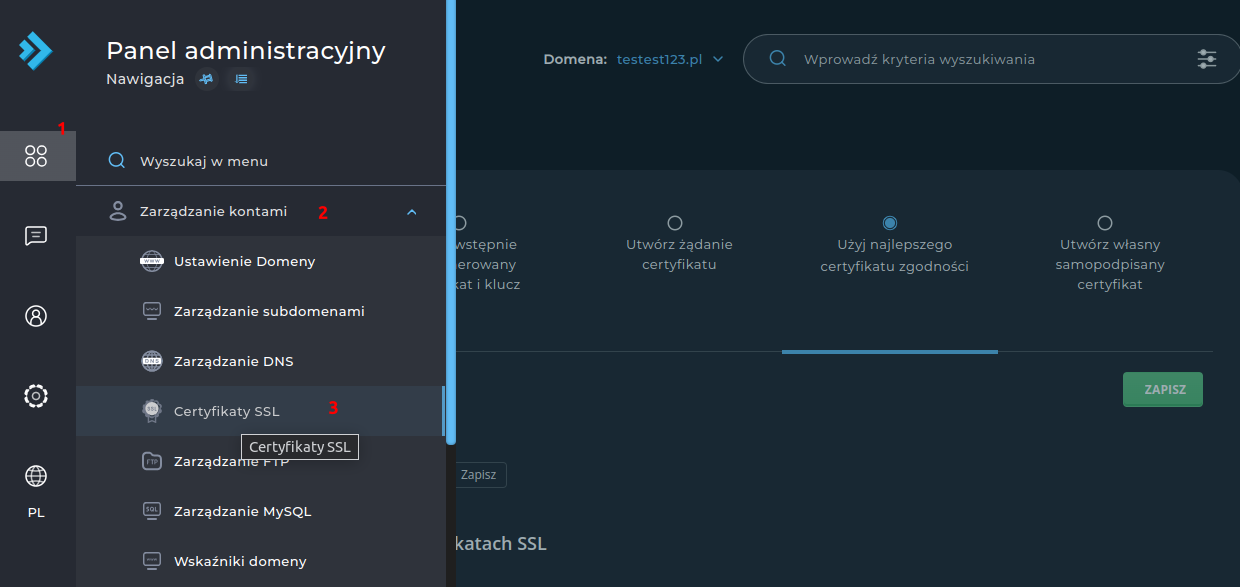
3. Będąc już w zakładce „Certyfikaty SSL” upewniamy się, ze z rozwijanej listy domen została ustawiona ta, dla której jest wykupiony certyfikat i wybieramy opcję „Utwórz żądanie certyfikatu SSL” a następnie wypełniamy poniższe pola – bez wpisywania polskich znaków.
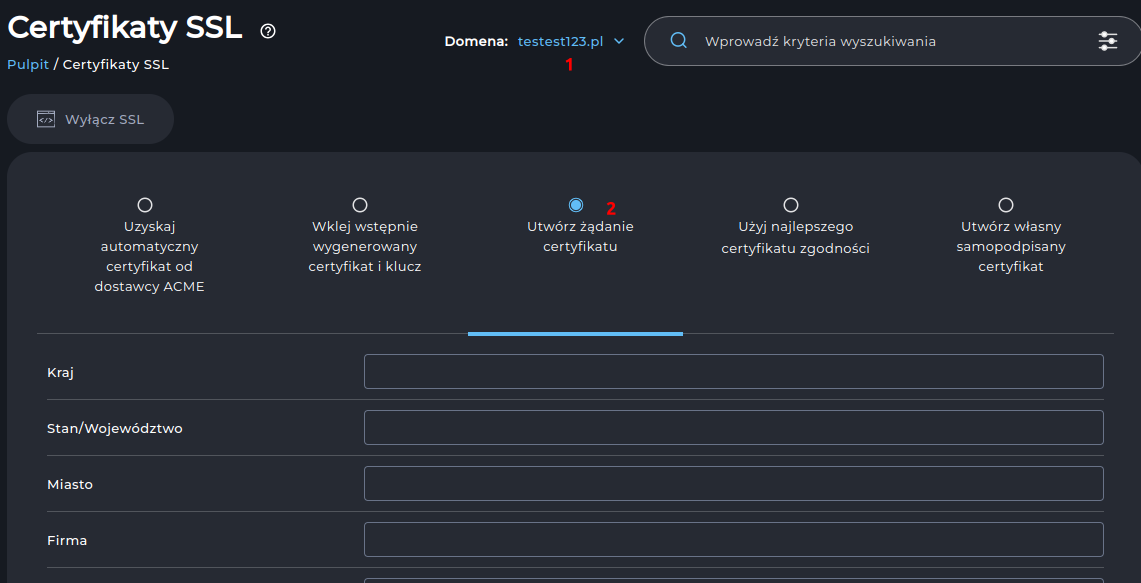
Uwaga!!!
Jeżeli zamówiliśmy certyfikat dla domeny bez www, to taką też domenę należy podać podczas generowania CSR dla niej.
Obecnie zamawiane u nas certyfikat bez www, swoim zasięgiem obejmują zarówno domenę bez www oraz z www.
Dodatkowo: jeżeli zamówiony certyfikat został z www, to podczas generowania CSR, należy podać domenę z tym przedrostkiem.
-
2 znakowy kod kraju – PL dla Polski
-
Stan/Województwo
-
Miasto
-
Firma
-
Dział firmy (na przykład IT, CEO lub Wlasciciel)
-
Nazwa zwyczajowa (CN) – podajemy nazwę domeny, dla której certyfikat jest generowany
- E-mail kontaktowy (na przykład admin@nazwa_domeny.pl)
- Rozmiar klucza – wybieramy 4096
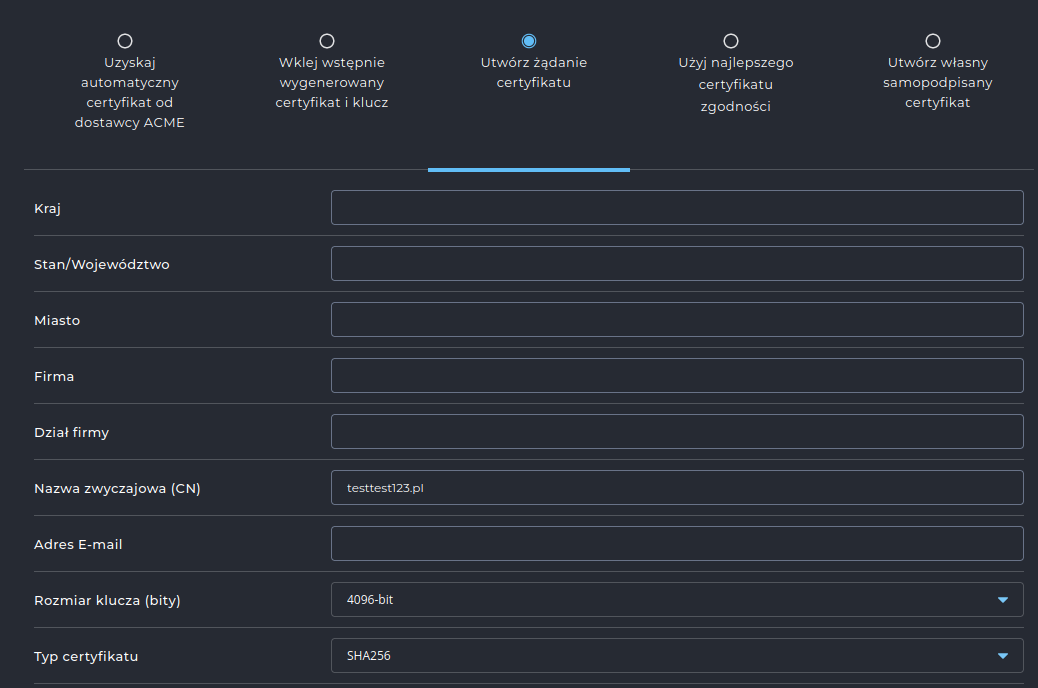
3. Na końcu klikamy przycisk „Zapisz” - w tym momencie wyskoczy okno zawierający żądanie wystawienia certyfikatu oraz klucz prywatny. Należy zapisać te informacje w pliku tekstowym(na przykład notatnik), ponieważ będą one potrzebne do wystawienia certyfikatu u dostawcy oraz do późniejszej instalacji.
Bardzo ważne jest to, aby skopiować klucz prywatny i zapisać w bezpiecznym miejscu do pliku. Będzie on potrzebny za każdym razem, gdy chcielibyśmy uruchomić zakupiony w ten sposób certyfikat SSL na innym serwerze.
Bardzo ważne jest to, aby skopiować klucz prywatny i zapisać w bezpiecznym miejscu do pliku. Będzie on potrzebny za każdym razem, gdy chcielibyśmy uruchomić zakupiony w ten sposób certyfikat SSL na innym serwerze.

